이 글에서는 전화번호 없이 구글 계정을 생성해서 익명으로 사용하는 방법에 대해 알아보겠습니다.
구글 계정은 이메일 뿐만 아니라 구글 포토, 구글 드라이브 등의 클라우드 서비스를 제공하고 있어서 구글 계정만 있다면 일정 용량을 무료로 사용할 수 있는 장점이 있는데요.
구글 계정을 만들 때 전화번호를 입력하면 비밀번호를 잊었을 때나 다른 사람이 로그인을 시도할 때와 같이 보안 이슈가 있을 때 문자로 알려주고 내가 비밀번호를 잊었을 때도 계정에 접근할 때 힌트를 얻을 수 있지만 전화번호를 입력했을 때 구글 계정 여러 개 생성이 불가능한 단점이 있습니다.
또한 여러 서비스를 가입할 때 이메일 주소가 노출될 수 있기 때문에 주로 사용하는 이메일 주소 대신 구글 계정을 만들어 익명으로 사용하고 싶은 경우도 있는데요.
전화번호 없이 구글 계정을 생성하면 완전히 익명으로 사용할 수 있으며 안드로이드 계열의 스마트폰과 아이폰을 기준으로 설명드리겠습니다.
목차
아이폰에서 전화번호 없이 구글 계정 만들기
아이폰에서 전화번호 없이 구글 계정을 만드는 방법이 조금 까다로워서 개인적으로 여러 테스트를 했었는데 현재 가능한 방법을 찾아서 공유합니다.
일단, 아이폰을 재부팅한 다음 와이파이를 끈 상태에서 아래 과정을 진행합니다.
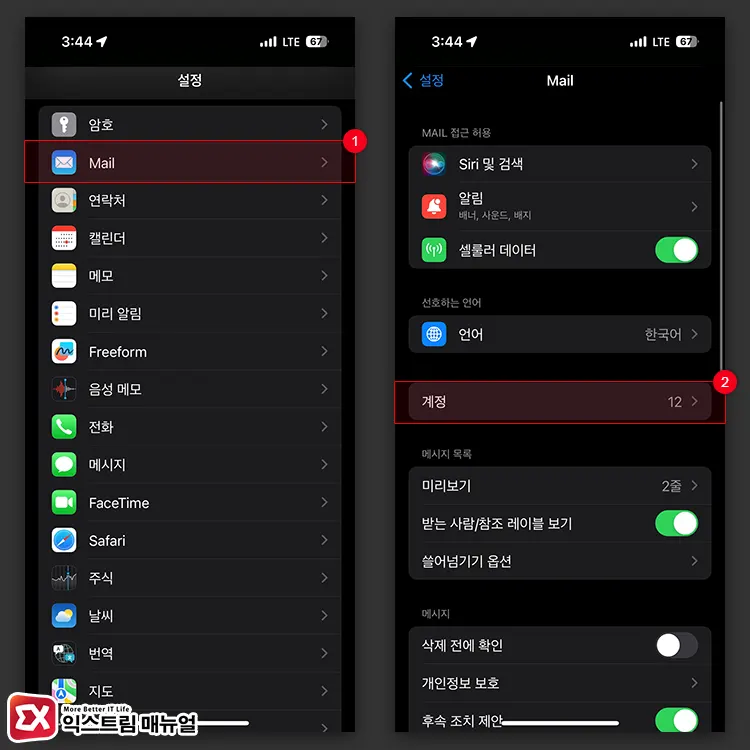
iPhone 설정 > Mail > 계정으로 이동합니다.
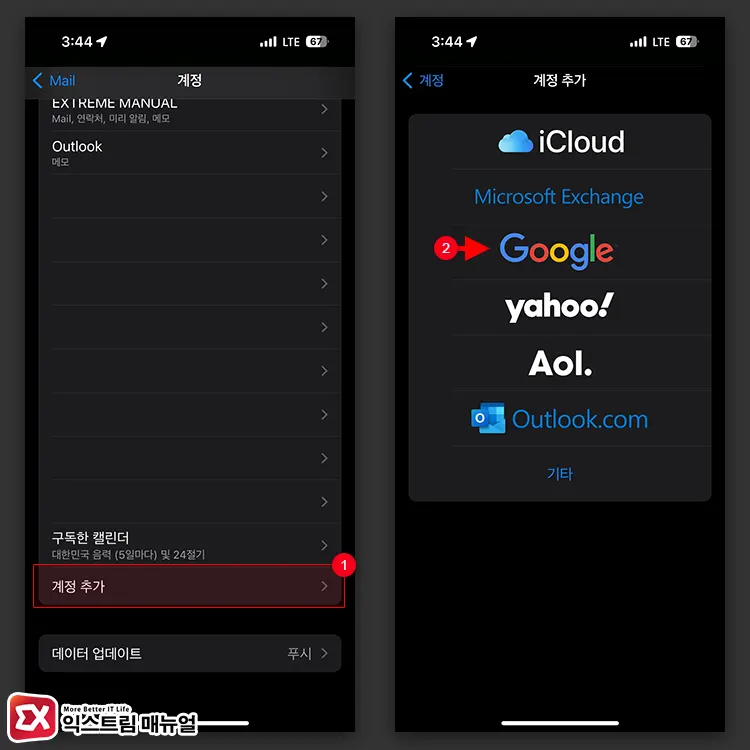
계정 목록 하단에 있는 계정 추가를 선택한 다음 Google 서비스를 선택합니다.
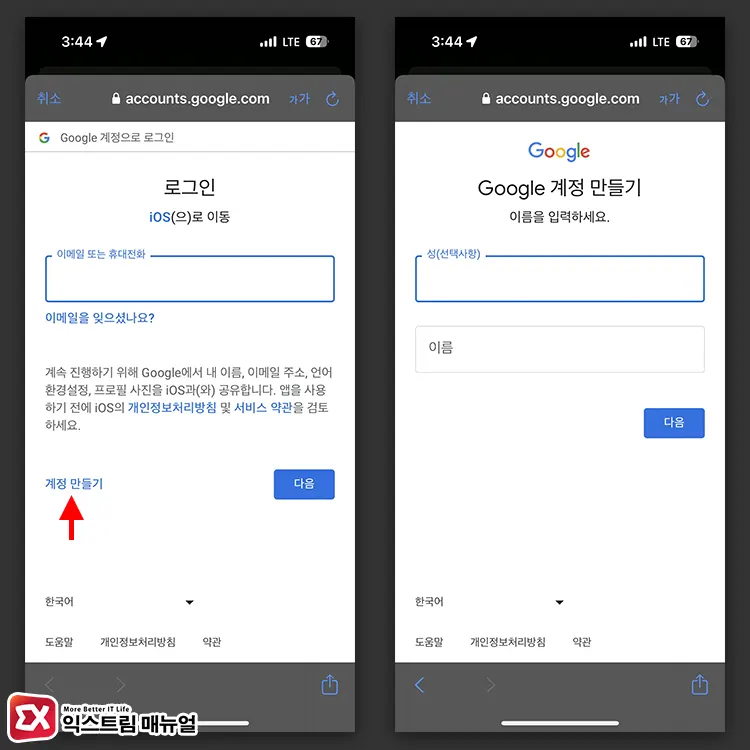
‘Google 계정으로 로그인’ 화면에서 계정 만들기를 선택한 다음 성, 이름을 입력합니다. 여기서 이름을 입력할 때 한글로 된 이름을 적당히 입력합니다.
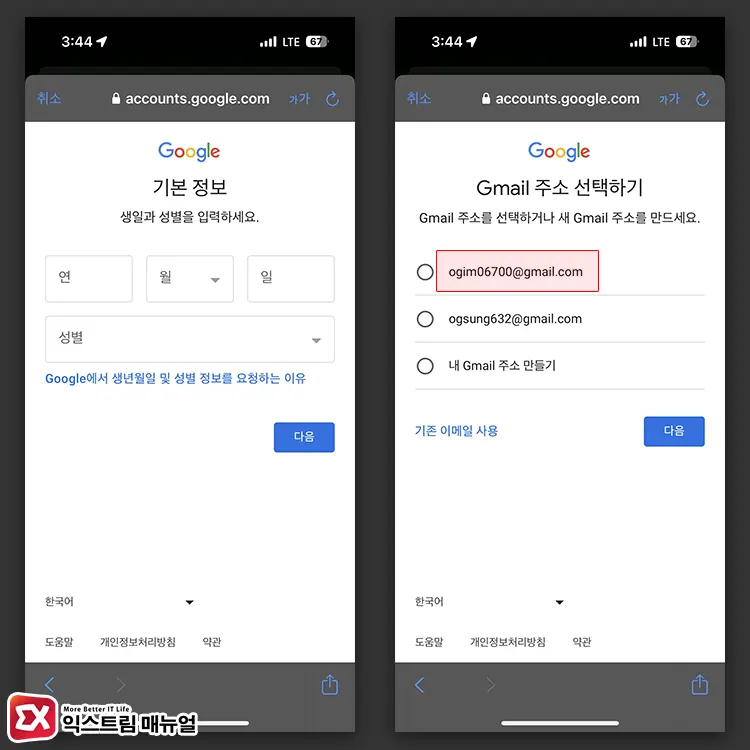
사용자의 생년월일을 입력한 다음 구글 계정으로 사용할 Gmail 주소를 입력 또는 선택합니다. 생년월일 입력 시 성인 생일 기준으로 입력하는 것이 좋습니다.
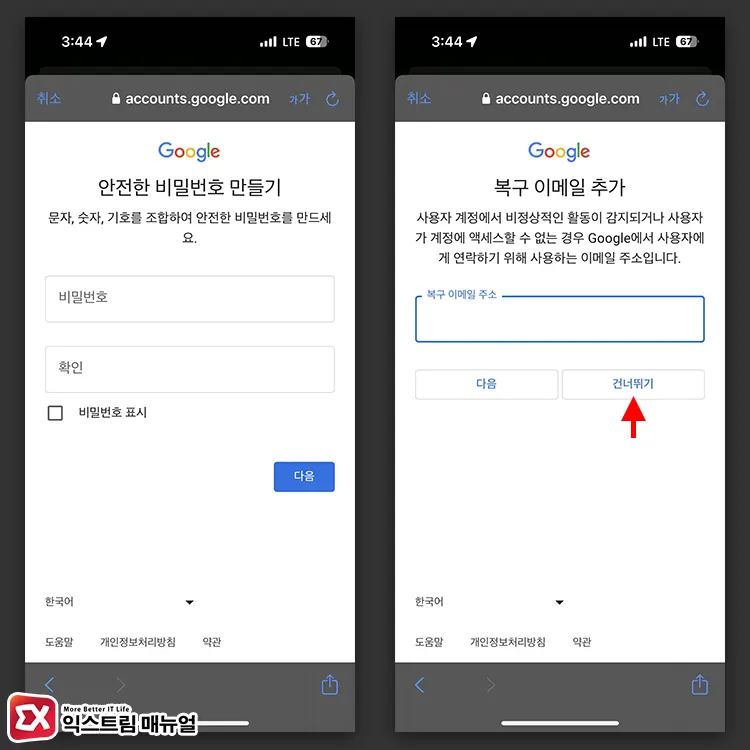
계정에 사용할 비밀번호를 설정한 다음 복구 이메일 주소 설정 화면으로 이동합니다. 이 화면에서 전화번호 인증 및 전화번호 건너뛰기 없이 바로 이메일 주소 기반으로 복구를 할 수 있습니다.
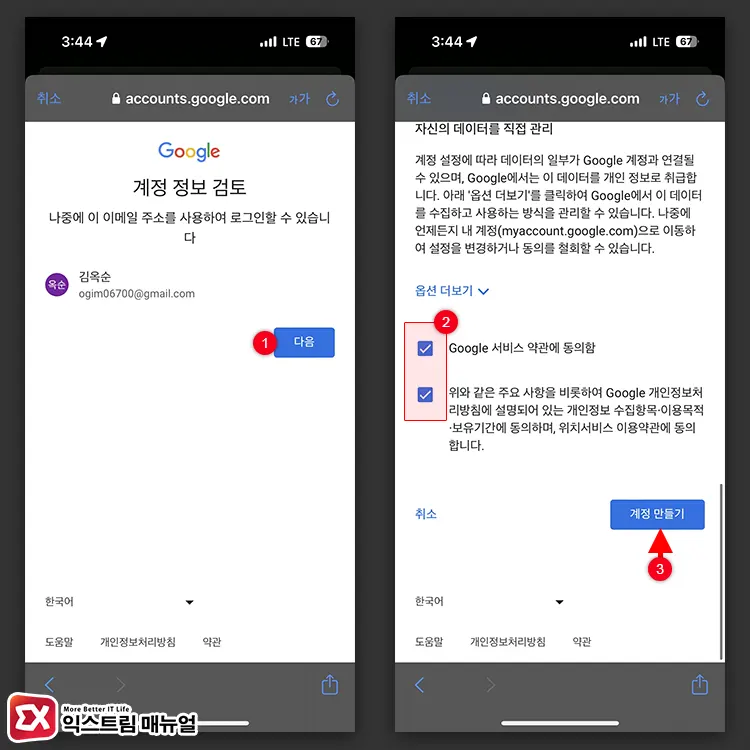
계정 정보 검토 화면에서 다음 버튼을 누른 후 Google 사용 약관에 동의해서 계정 만들기를 실행합니다.
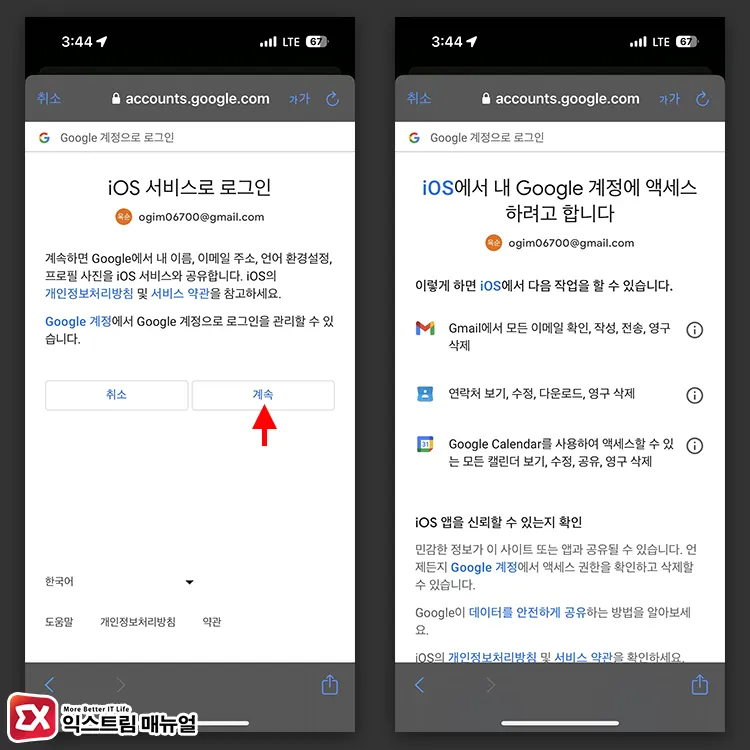
구글 계정 생성이 끝나면 iOS 서비스에 연결됩니다. 계속 버튼을 누른 후 iOS에서 내 Google 계정에 액세스를 동의합니다.
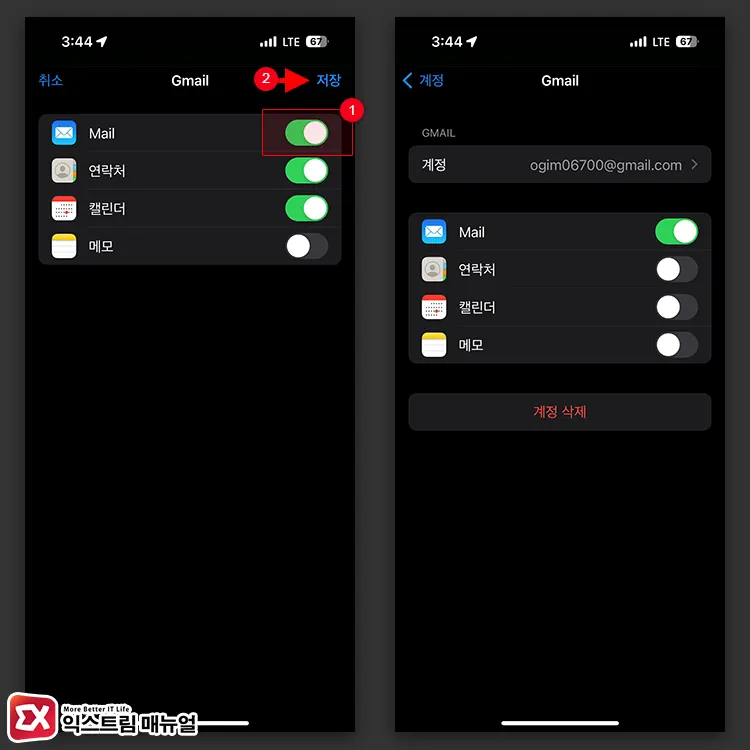
아이폰에서 전화번호 없이 구글 계정 생성이 완료되며 계정 목록에 추가됩니다.
아이폰을 재부팅하고 와이파이 대신 모바일 네트워크를 사용하는 이유는 구글이 로그인 정보를 쿠키 값으로 기억하고 있기 때문인데요. 이 과정을 거치지 않으면 전화번호 없이 계정을 만들 수 없으며 전화번호 인증 화면으로 넘어가게 됩니다.
또한 이름을 이상하게 입력하는 경우에도 계정 생성이 안되니 실제 사용자처럼 모든 정보를 성의 있게 입력해야 합니다.
갤럭시에서 전화번호 없이 구글 계정 만들기
안드로이드 기반의 갤럭시 휴대폰에서는 아주 쉽게 구글 계정을 인증 없이 만들 수 있습니다.
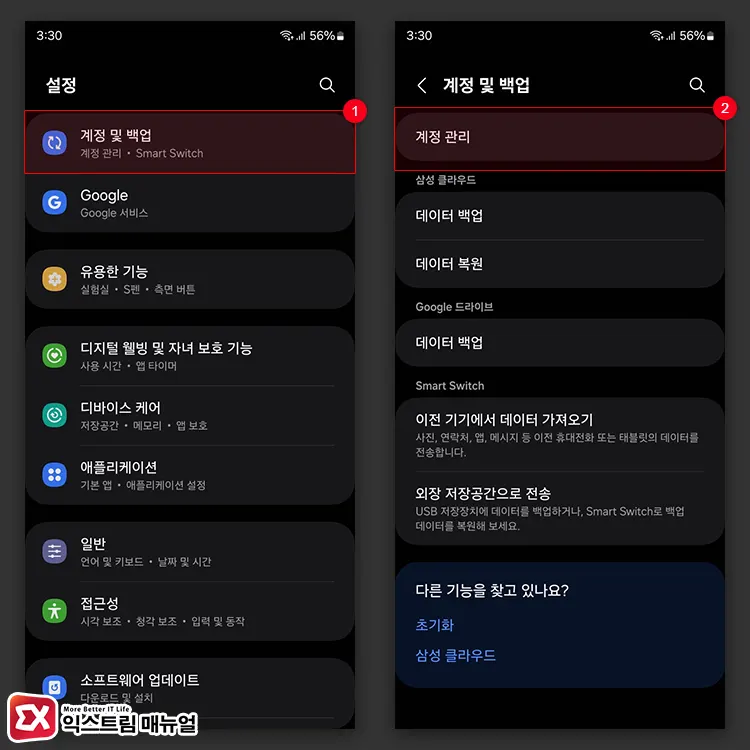
갤럭시 설정 > 계정 및 백업 > 계정 관리로 이동합니다.
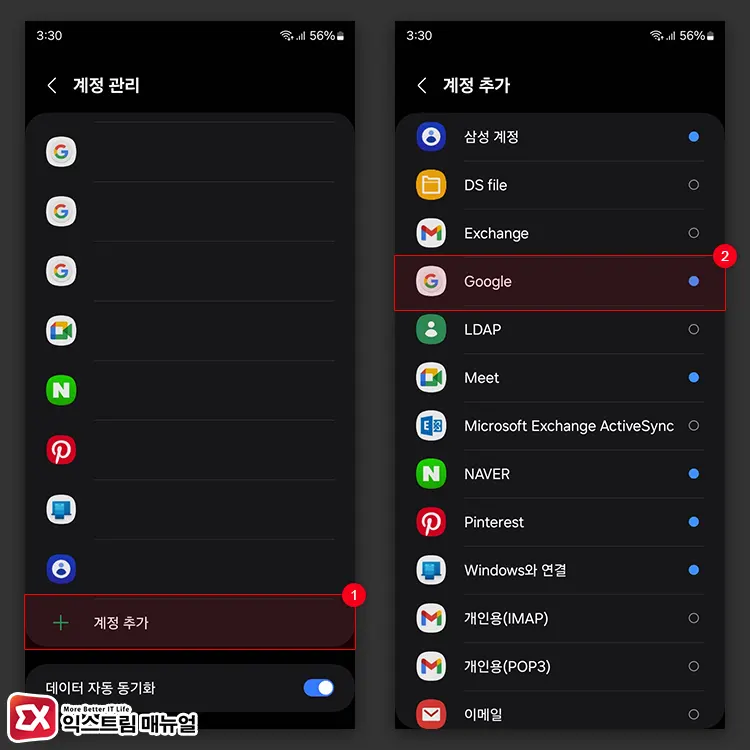
계정 관리 화면 하단의 계정 추가를 선택한 다음 Google을 터치합니다.
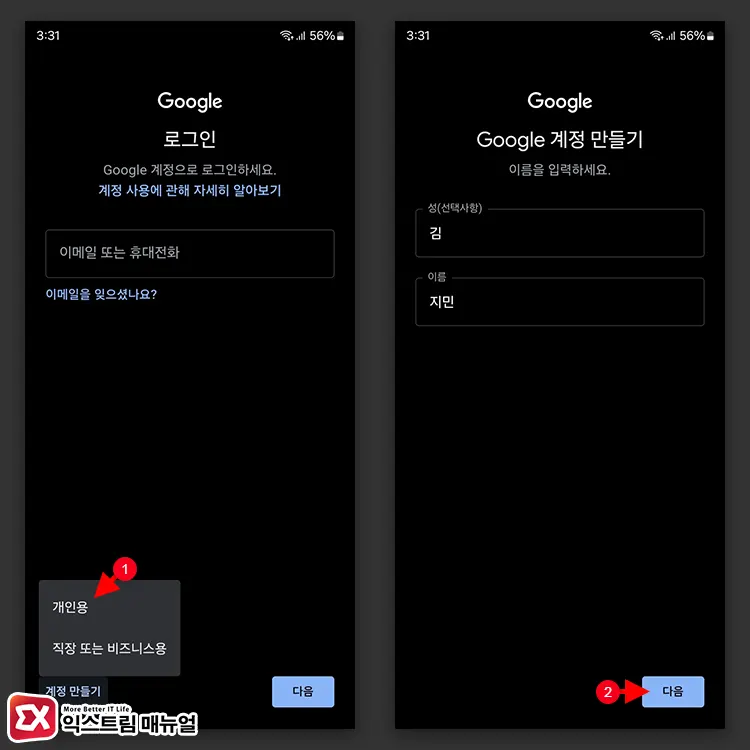
Google 로그인 화면 하단의 계정 만들기를 터치한 다음 개인용을 선택합니다. Google 계정 만들기 화면에서 이름을 입력합니다.
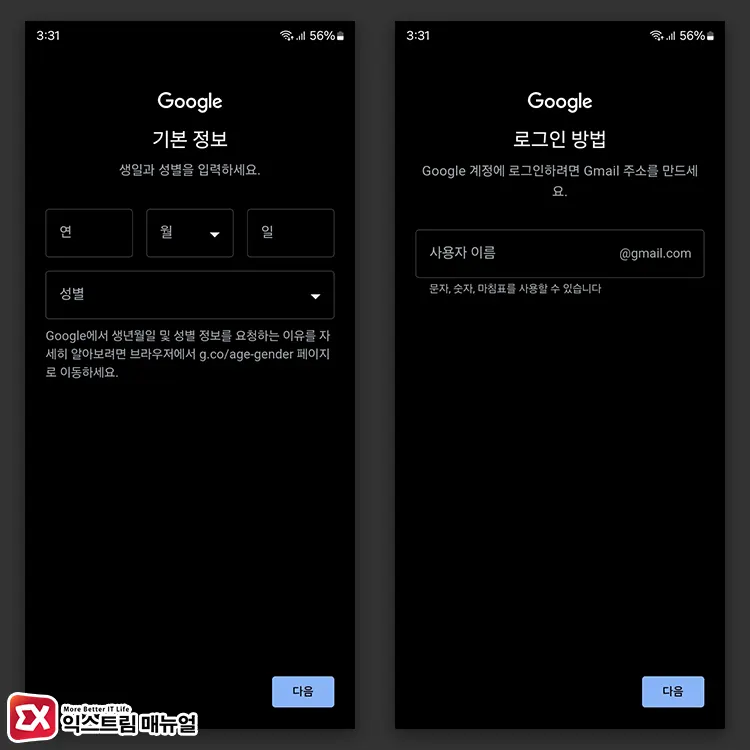
기본 정보 화면에서 사용자의 생년월일을 입력합니다. 그리고 새로 생성할 Gmail 주소를 입력합니다.
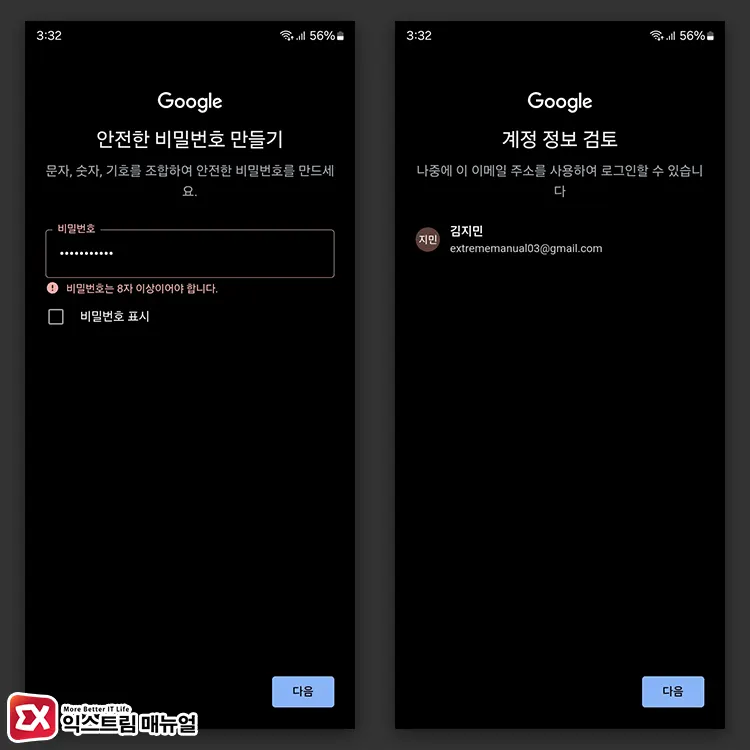
계정에 사용할 비밀번호를 입력합니다.
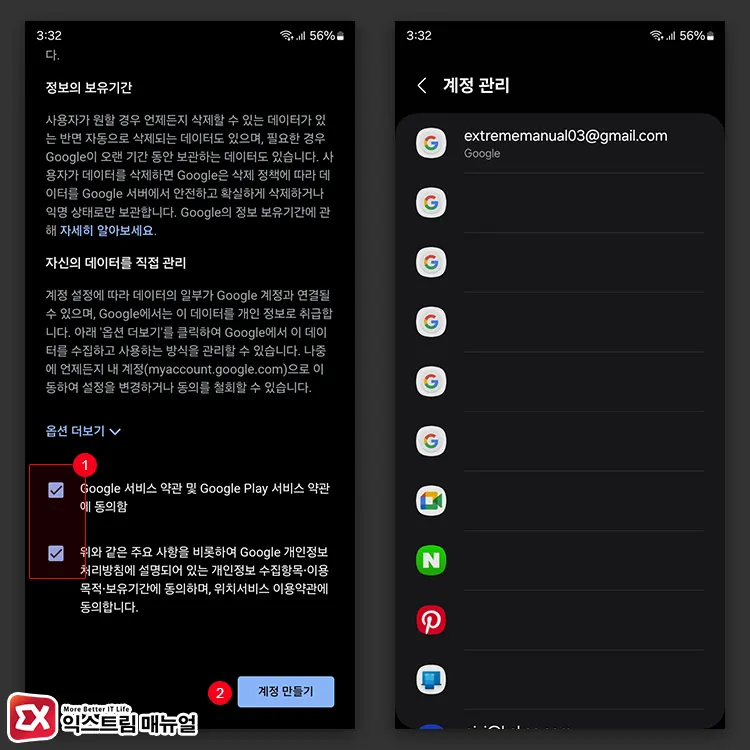
마지막으로 Google 약관에 동의 후 계정 만들기 버튼을 누르면 계정 관리에 새로 만든 구글 계정이 추가됩니다.
마치며
전화번호 없이 구글 계정 생성에 대해 알아봤는데, 아이폰과 갤럭시 모두 위와 같은 방법으로 구글 계정을 만들어 익명으로 사용할 수 있게 됩니다.
구글 계정에 연동되는 서비스가 많고 여러 사이트에서 제공하는 서비스를 받을 때 구글 계정으로 로그인을 하는 경우가 많아서 일회성 서비스나 본 계정과 분리해서 사용하고 싶을 때 유용하게 활용할 수 있으니 본문 내용을 참고해 계정을 생성해 보시길 바랍니다.




1개 댓글. Leave new
이거 이제 막혓나봐요 안되네요…